nengaAPの優れた特長であるチェック機能を有効にするために
nengaAP
からAprint
を起動できること 「Aprintと連携させる準備」参照
Aprintで郵便番号検索ができること 「郵便番号ファイルをダウンロードしよう」参照
を設定しておきましょう。
郵便番号検索
郵便番号を入力して〒検索ボタン ![]() をクリックしましょう。
をクリックしましょう。

 |
住所が検索されて、OKすると住所が入力されます。 |
郵便番号がわからない場合は、住所を入力して〒検索ボタン ![]() をクリックしましょう。
をクリックしましょう。
郵便番号が検索されます。
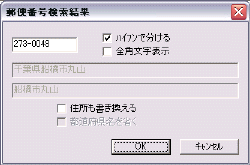
はっきりわからない住所を入力しても、きちんと検索されます。
正しい住所表記に書き換えましょう。

住所チェック機能
平成の大合併で住所表記が変わっているところがたくさんあります。
| 索引ボタン
|
 |
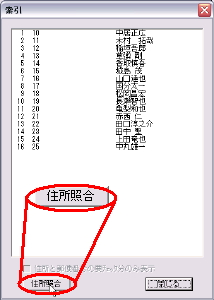
| 住所と郵便番号の要チェック分のみ表示させて、 出てきたものを順番にクリックして表示させ、 〒検索ボタン をクリックしましょう。 食い違いが見つけられます。 |
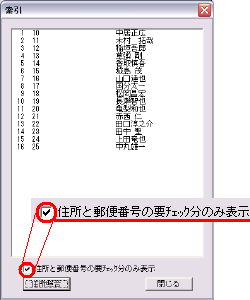 |
住所表記が変更になった食い違い
平成の大合併による住所表記の変更が検索できます。住所変更しましょう。

住所表記が間違って入力された食い違い
「ヶ」や「ケ」、「が」など入力の間違いが検索できます。

事業所名で検索された食い違い
事業所として検索された場合は、長い住所を入力する必要がありません。
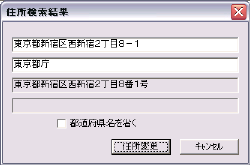
注:チェック機能をつかって住所変更をすると丁目番地の部分はなくなってしまいます。
変更する前に控えておきましょう。